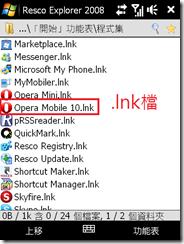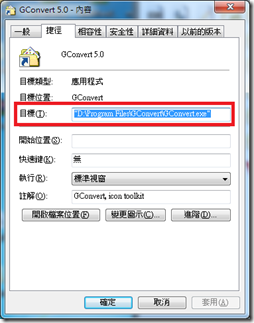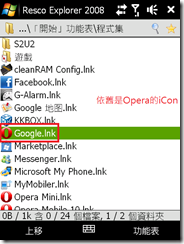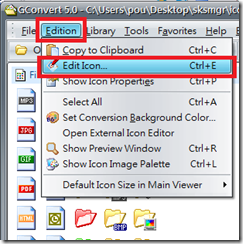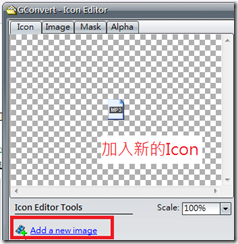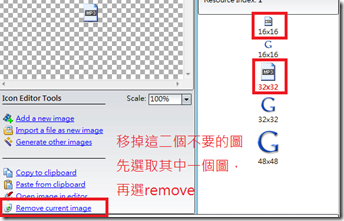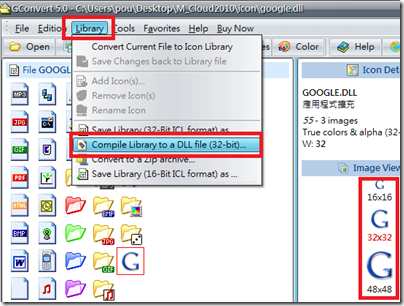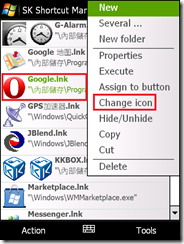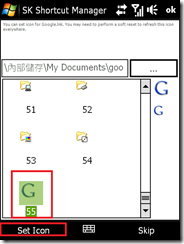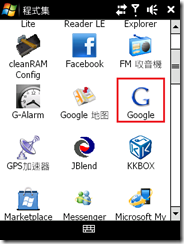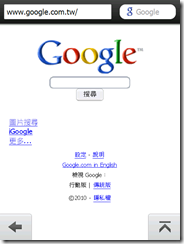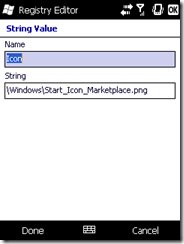將網頁連結增加至Windows Mobile程式集
隨著新款手機的出現,不管是Android, iPhone,甚至WP7,它們都支援將網頁的連結直接加入至手機的
Home Screen中。但是很可惜的,在舊Windows Mobile的時代裡,並沒有支援這樣的功能,也許你會想說
那我直接把「*.url」檔放到程式集的目錄下就可以用了。這個方式我試過,但只有在Windows Mobile 6.1
與Windows Mobile 5的是可以運行的,但到了Windows Mobile 6.5就沒有辦法了(因為WM6.5只允許在程式
集中放入*.lnk檔與資料夾才有辦法正常顯示)。
那如果想要做到跟上述一樣的功能,其實並不是非常的容易,當然我指的不是有困難啦。只是必要繞幾
個步驟之後,才有辦法完成這樣的功能。因此,以下將介紹一個目前我使用的作法。
‧直接複製原有的.lnk檔。
此方法非常的容易,我以Opera Mobile 10為例,如下圖在程式集有的個「Opera Mobile 10.lnk」的捷徑檔。
(1) 將該.lnk檔複製到電腦中,並且透過記事本將該.lnk檔打開,你將會看到如下的內容:
1: 60#"\內部儲存\Program Files\Opera Mobile 10\Opera10-armv4i.exe"
該段指定有沒有很像我們電腦.lnk檔裡的目標(如下圖),沒有錯,這是完全一樣的。並且比較要注意的是:
前方的數字:60。這個60代表是什麼意思呢?「"\內部儲存\Program Files\Opera Mobile 10\Opera10-armv4i.exe"」
這段字串的長度剛好60個字,中文字代長2個字長度,英文與符號代表1個字長度,所以加起來剛好是60個字。
(2) 修改指令碼,加上指定該.lnk檔開啟時會直接連結到想要的URL位址。
1: 82#"\內部儲存\Program Files\Opera Mobile 10\Opera10-armv4i.exe" http://www.google.com/
舉例來說:我指定要去的www.google.com的話,那就在整段的指定後再補要上去的網址當作參數來使用。
然而:http://www.google.com/剛好22個字,那就是60+22=82。只要再修改數字,可用的.lnk檔就完成了。
(3) 將建立好的.lnk檔放置到「\Windows\「開始」功能表\程式集」。這樣你就可以在程式集使用該lnk且連結到
指定的URL。但也許你會發現,該.lnk檔的icon怎麼還是Opera的圖阿。有沒有辦法換成自己指定的icon呢?答案
是可以的。
請參考下一個步驟。
(4) 更換.lnk檔的icon圖示
4.1. 準備幾個重要的工具:
〉Shortcut Manager:該軟體是支援WM可以更換.lnk檔顯示icon的一套軟體。
〉GConvert:支援建立icon集合的dll檔。安裝於電腦來建立的。
〉準備一個icon集合的dll檔。(可以在Shortcut Manager下載的檔案中,找到它提供的.dll檔,例如:sksmgr_icons.dll)
4.2. 啟動GConvert,並載入sksmgr_icons.dll檔,透過"Edition\Edit Icon"的功能來進行圖示轉換。
4.2.1. 增加新的圖示到Editor的畫版中:「Add a new image \ Import Pircutre」選擇需要的圖示。
圖示加入後,記得把不要的16x16與32x32圖示移掉。
4.2.2. 將加入的圖示,整個輸出成一個icon的dll集合檔。
4.3. 將產生的.dll檔複製至WM手機(例如:內部儲存\My Documents)中,並且安裝Shortcut Manager軟體。
4.3.1. 開啟Shortcut Manager程式,並且選擇剛建立的Google.lnk檔案,進行更換圖示。
4.3.2. 選擇剛建立的圖示.dll檔(例如:內部儲存\My Documents);接著選擇新增的Google小圖示。
4.3.3. 如果你發現剛建立的.lnk檔沒有圖示更新的話,你可以進行軟開機的方式,它將會重新整理。
(5) 執行「開始\程式集\Google.lnk」,將會發現開啟Opera Mobile 10之後,它會自動將Address Bar改為
你設定的網址,例如:http://www.google.com。如下圖:
以上是我為了製造可以直接安裝於手機程式集使用的方法。本來以為直接寫程式來產生就好了,
沒有想到竟然要搞的這般麻煩。因此,把他做個記錄。
[補充]
‧WM 6.5另外換圖的方法
如果你本身是WM6.5的用戶,其實換圖還有另一個方法,不需要像上圖方式做的如此辛苦,可以參考如下:
a. 先把建立好的lnk檔,複製到「\Windows\「開始」功能表\程式集」。
b. 接著開啟Resco Registry Editor移動到該區域:「HKEY_LOCAL_MACHINE\Security\Shell\StartInfo\Start」,
會發現裡面全部是所有lnk檔的相關設定。當然,也包括了設定Icon的圖示。
c. 建立一張新的圖,放置於手機裡任何一個位置,例如:「\My Documents\Icon.png」。
d. 在Registry Editor選擇指定的lnk資料夾,例如:Marketplace.lnk,改掉他的icon圖如下:
e. 儲存之後,記得進行一下軟開機(戳他的屁股)。開機完成之後就可以看到新的圖嘍。
References:
‧Creating shortcuts in Windows Mobile Smartphone
‧[TUT] Adding your own custom icons//rearranging the start menu
‧[APP][WM6.5]JWMD Icon Changer V2.8b for Windows Mobile 6.5